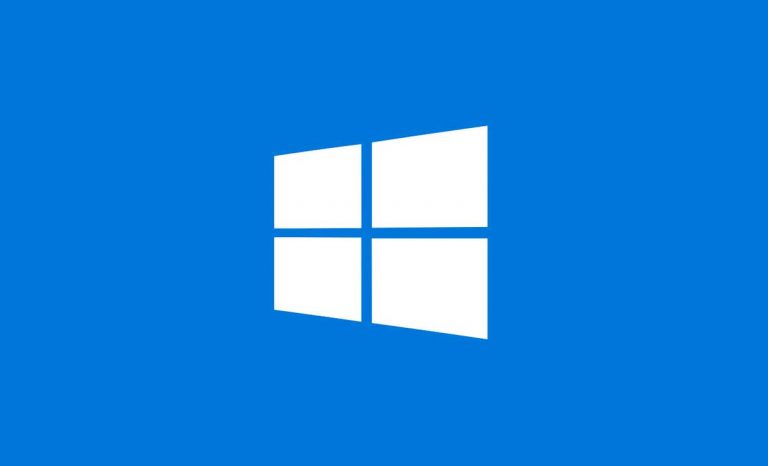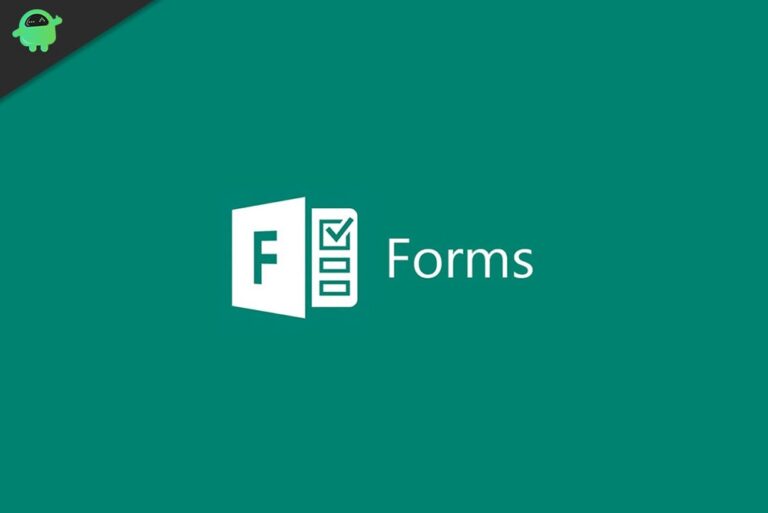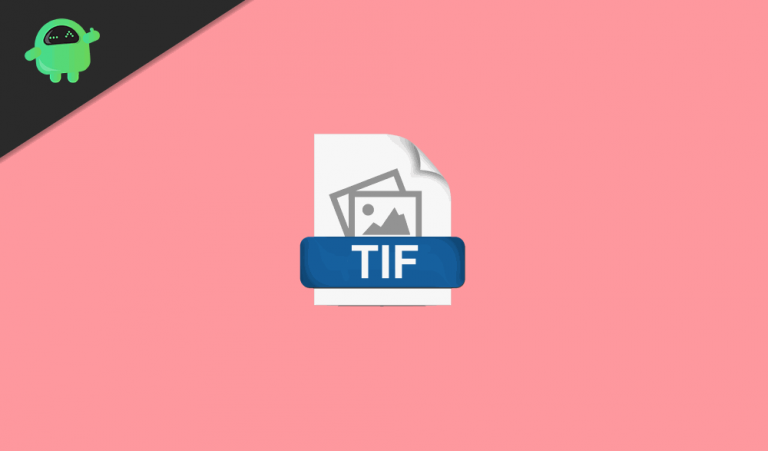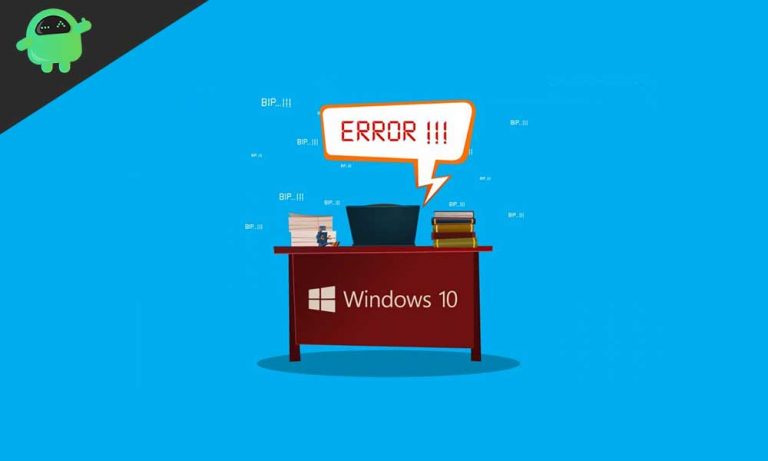ИСПРАВИТЬ Почта Windows 10 не синхронизируется или не показывает отправленные сообщения
Почта Windows Live Mail – одна из классических функций Microsoft. Хотя он больше не получает обновлений, он все же предпочитается многими пользователями Windows. Таким пользователям время от времени приходится сталкиваться с рядом различных ошибок.
Из многих проблем наиболее распространенной является то, что почта не синхронизируется автоматически или отправленные электронные письма отсутствуют в папке «Отправленные». Если вы тоже боретесь с той же проблемой, не волнуйтесь. В этой статье мы обсудим некоторые решения, которые вы можете использовать, чтобы решить эту проблему самостоятельно.
Решения для устранения проблемы с синхронизацией или отображением отправленных писем в почте Windows:
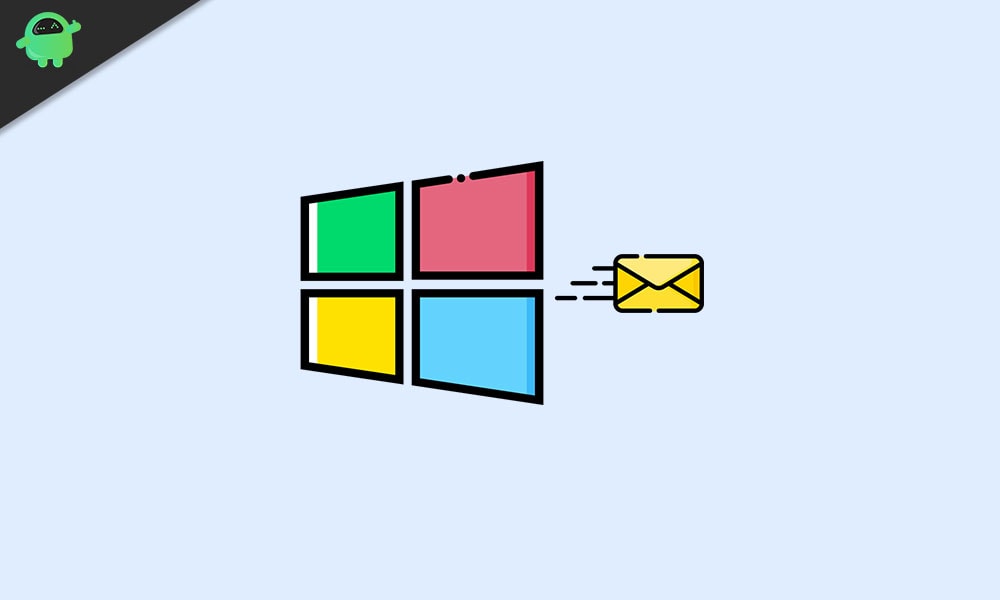
Решение 1. Отключите разговоры
Прежде чем перейти к комплексным решениям, давайте начнем с более простого. Выполните следующие действия и попробуйте решить проблему, отключив разговоры.
- Нажми на Посмотреть таб.
- Выбрать Разговоры вариант.
- Выберите Выключено кнопка.
- Теперь перейдите в свой ящик отправленных, чтобы проверить, присутствует ли проблема.
Решение 2. Показать отправленные электронные письма
В некоторых случаях пользователи случайно скрывают электронные письма. Если это может быть ваш случай, то, следуя этому решению, вы сможете увидеть свои отправленные электронные письма.
- Открой Посмотреть вкладка вашей Live Mail.
- Выбрать Значок просмотров и нажмите на Изменить вид в раскрывающемся меню.
- Установите вид для применения к Все сообщения.
- Теперь установите правило на Шоу.
- Посмотрите, сможете ли вы на этот раз найти отправленные электронные письма.
Решение 3. Задайте правильный путь к подпапке
Некоторые пользователи случайно установили неправильную подпапку в качестве пути к корневой папке. Чтобы устранить проблему, выполните следующие действия и установите правильную подпапку в качестве пути к корневой папке.
- Перейти к Свойства.
- выбирать IMAP.
- Теперь установите Входящие в качестве пути к корневой папке.
- Еще раз проверьте ошибку.
Решение 4. Проверьте настройки отправленной электронной почты
Если вышеуказанное решение не сработает, вам необходимо проверить настройки отправленной электронной почты в вашей почте Windows Live Mail. Следуйте инструкциям ниже.
- Открой файл таб.
- Нажми на инструменты.
- Когда вы выбираете «Параметры«, Откроется новое окно.
- Перейти к послать таб.
- Установите флажок рядом с Сохранять копии отправленных сообщений в папке «Отправленные» вариант.
- Если вы обнаружите, что он уже отмечен, снимите флажок.
- Выбрать “Сохранить», Чтобы внести изменения.
- Теперь вернитесь и проверьте папку «Отправленные».
Решение 5. Затронутые электронные письма
Если каким-либо образом файл папки с отправленными элементами будет поврежден, он не сохранит отправленные электронные письма. Итак, чтобы решить эту проблему, вам нужно удалить все затронутые электронные письма. Очистите папку «Отправленные» и перезапустите.
Решение 6. Переустановите Windows Essentials
Если ни одно из вышеперечисленных решений не помогло вам, проблема может заключаться в Windows Essentials. Чтобы исправить ошибку, выполните следующие действия и удалите Windows Essentials.
- Перейти к Начало меню.
- Откройте Панель управления и выберите Программ.
- Выберите Удалить программу вариант.
- Найди Основы Windows Live вариант.
- Выберите Удалить / Изменить вариант.
- Затем перейдите к следующим папкам и удалите их содержимое.
C: Program Files Windows Live
C: Program Files Общие файлы Windows Live
- Если после открытия диска C вы обнаружите другие папки с программными файлами, дважды щелкните значок Программные файлы x86.
- Теперь переустановите Windows Essentials и проверьте наличие ошибки.
Почта Windows Live – это бесплатное и простое в использовании приложение электронной почты. Тем не менее, его пользователи сталкиваются с проблемой «Отправленное электронное письмо не синхронизируется», когда электронные письма перестают отображаться в папке «Отправленные». Проблема уже давно раздражает пользователей.
Но уже не потому, что мы предоставили несколько эффективных решений, которые решат проблему в кратчайшие сроки. Шаги просты, и вы можете выполнить их без посторонней помощи. Надеемся, вам удастся решить проблему с помощью наших решений. Если у вас есть какие-либо вопросы или отзывы, напишите комментарий в поле для комментариев ниже.